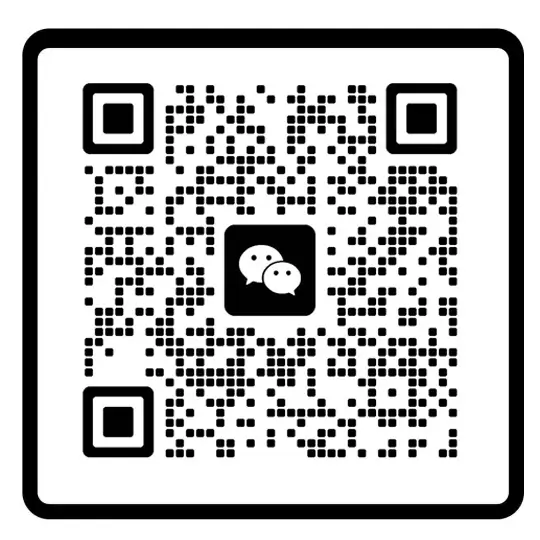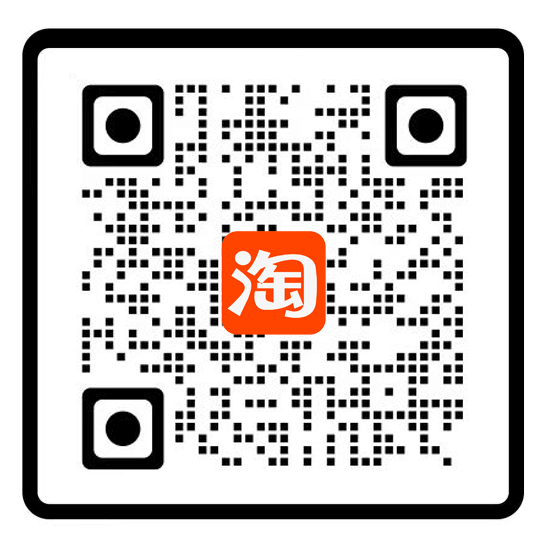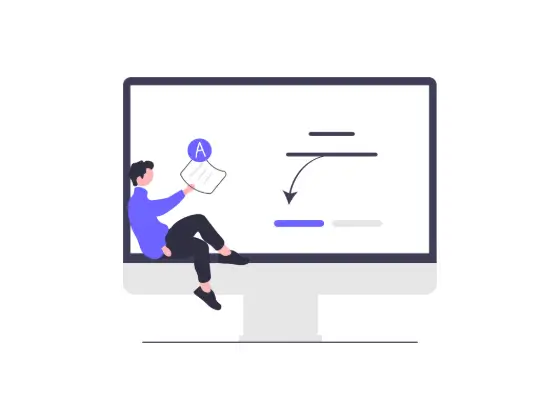
软件下载
本安装包陈老师亲测有效,请放心使用。
有偿服务
温馨提示:
如果您想节约自己的时间或者自己不会安装,可以选择我们提供的有偿远程协助服务。http://jimuhaoke.com/23.html
下载安装包
微信搜索公众号:积木好课
关注后回复关键词:sw202301
即可获取SolidWorks 2023 SP1 中文旗舰版。下载后获得以下文件:
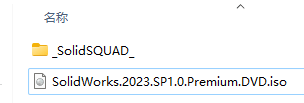
安装步骤
1、组件检查安装
在设置-应用-可选功能-更多Windows功能:中勾选后点击确定,自动开始下载和安装.NET Framework 3.5 (包含3.0和 2.0)
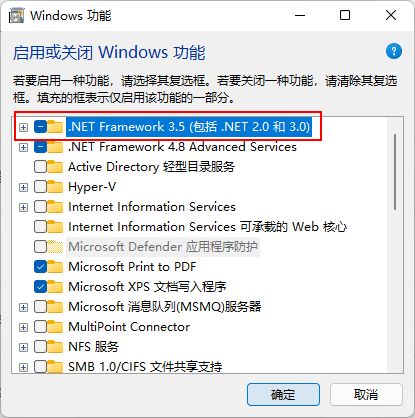
在下一步的提示中选择第一项:让Windows更新为你下载文件,则会自动下载并安装。
组件安装成功后会显示:Windows已完成请求的更改。
2、卸载旧版本服务(如果有旧版本)
使用管理员运行SolidWorks_Flexnet_Server\server_remove.bat,
移除后手动删除SolidWorks_Flexnet_Server文件夹。
3、添加注册表
双击进入文件夹SolidSQUAD,解压SolidSQUAD.7z获取以下文件:
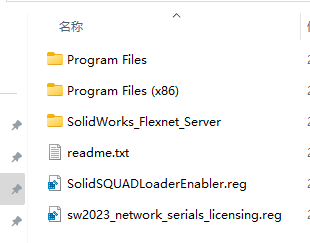
双击sw2023_network_serials_licensing.reg,点击“是”,然后点击“确定”进行注册。
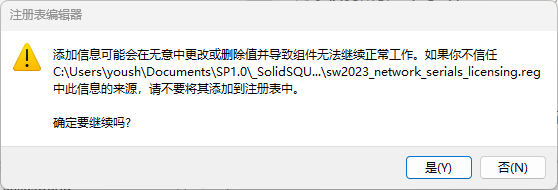
4、复制SolidWorks_Flexnet_Server文件夹到C盘根目录,打开文件夹,右键管理员身份运行server_install.bat,安装服务。
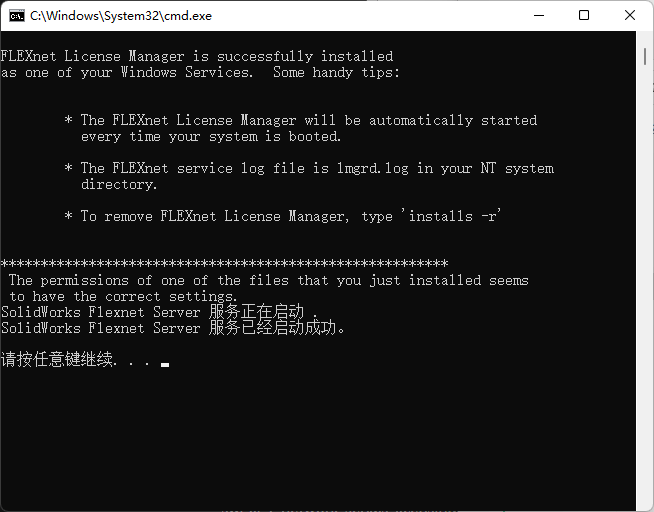
5、开始安装
使用资源管理器打开SolidWorks.2023.SP1.0.Premium.DVD.iso,
或者使用iso虚拟光驱管理软件,
右键管理员身份运行Setup.exe开始安装。
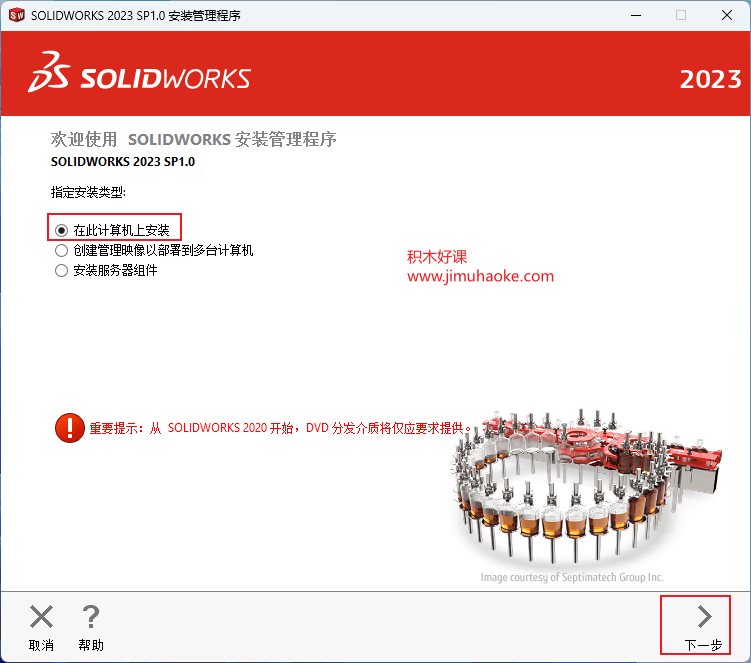
根据所需要的功能选择安装内容,同时此时右键点击上边白色标题栏,选择禁止访问因特网,然后下一步:

选择需要的组件,勾选接受许可协议,开始安装:
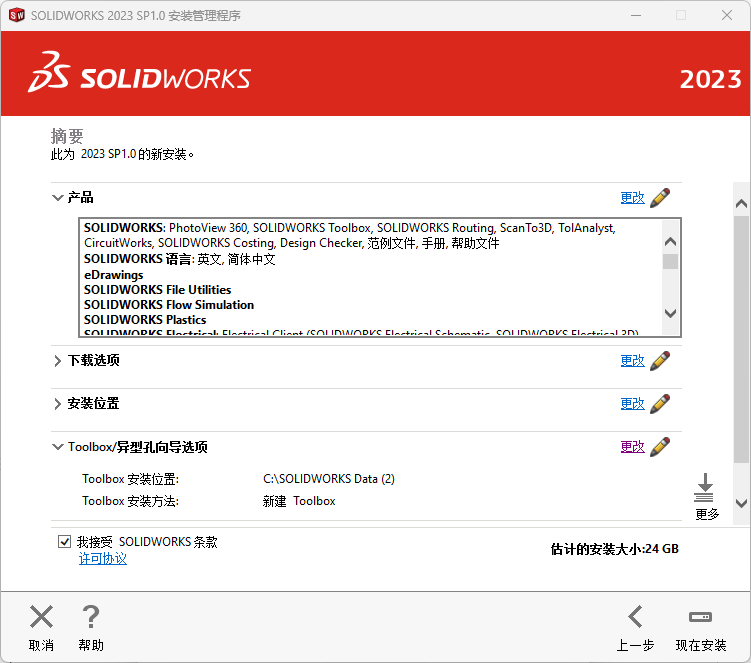
出现服务器输入:25734@localhost,直接点击确定即可:
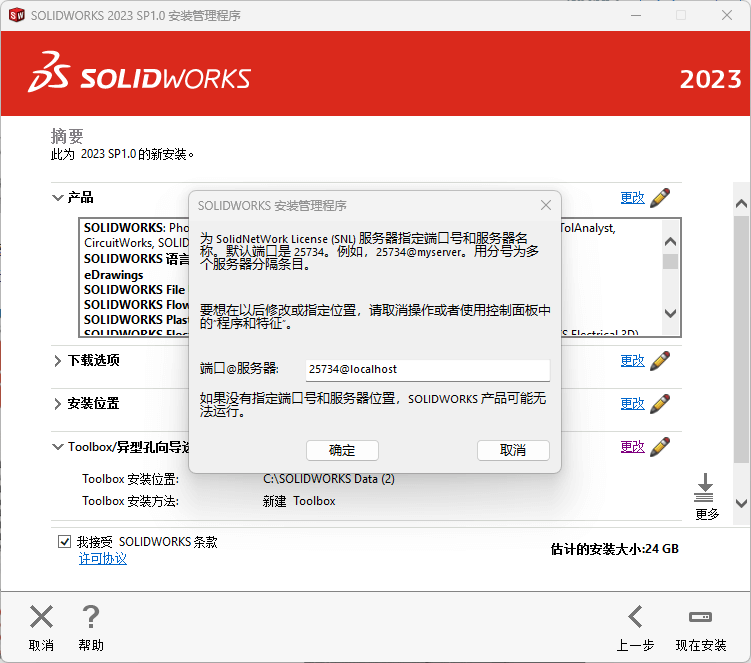
整个过程直到安装完成:
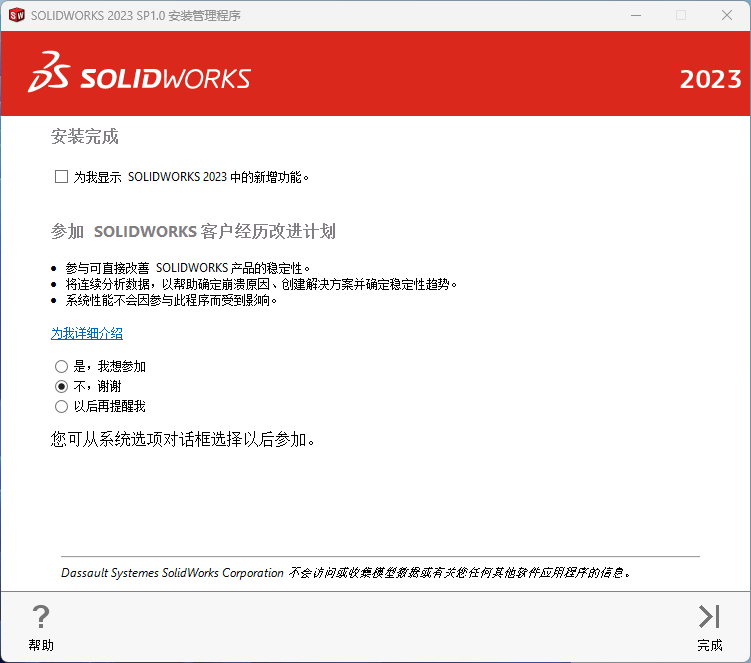
安装完成后如有提示重启电脑,则需要重启。
6、注册激活
复制激活文件夹Program Files和Program Files (x86)到C盘对应目录替换,如果是安装到其他盘符则对应更改位置即可。
双击SolidSQUADLoaderEnabler.reg,完成注册。
打开主程序-帮助-许可管理器-许可顺序-把相同名称的注册需要的旗舰许可放到最前面,也就是旗舰许可更高的优先权,专业的比标准的更靠前。
谢谢您的关注。